Configurar XDebug en Netbeans con Wamp es un proceso que requiere mucha atención pero, siguiendo nuestras instrucciones, es de fácil aplicación.
Archivo apri il Php.ini contenido en Wamp (ruta) y pegue las siguientes líneas de código, prestando atención a la presencia de las entradas:
xdebug.remote_enable = activado
xdebug.remote_host = localhost
xdebug.remote_handler = dbgp
xdebug.remote_port = 9000

Para usar las funciones dell'XDebug de NetBeans es necesario volver a configurar el archivo php.ini, modificando algunas configuraciones específicas para depurar los códigos creados.
Activar XDebug es muy útil ya que sus características pueden reducir efectivamente la cantidad de errores presentes en los códigos PHP, ya en la fase de desarrollo.
Para realizar la configuración es necesario editar el archivo php.ini que puedes encontrar en la siguiente ruta: C: xamppphpphp.ini (o cualquier otro directorio donde se haya instalado Xampp)
Por lo tanto, es necesario volver a abrir el archivo php.ini con un editor de texto para realizar los siguientes cambios:
1. Busque y elimine el comentario de la línea (eliminando el símbolo; al principio): zend_extension = "C: xampp php ext php_xdebug.dll"
2. Busque y elimine el comentario de la línea: xdebug.remote_host = localhost
Utilizar un editor de texto más avanzado que el Bloc de notas nos permite realizar nuestros cambios de forma más sencilla y sobre todo más rápida, como lo demuestra la siguiente captura de pantalla.
3. Busque y elimine el comentario de la línea:
xdebug.remote_enable = 0 cambiar de 0 a 1 o encendido o apagado
4. Busque y elimine el comentario de la línea: xdebug.remote_handler = "dbgp"
5. Busque y elimine el comentario de la línea:
xdebug.remote_port = 9000
6. Por último, deberá guardar el archivo php.ini modificado.
7. Inicie el Panel de control de la aplicación. XAMPP y reinicie el servidor Apache nuevamente.
cuando XDebug está habilitado en el archivo php.ini, puede pausar y reanudar la ejecución de una aplicación PHP en cualquier momento.
Cuando la ejecución de la aplicación está en pausa, XDebug puede recuperar información sobre el estado actual del programa, como leer los valores de las variables del programa.
• El usuario establece un punto de interrupción en la línea donde se debe pausar la ejecución del código fuente PHP.
• Cuando se llega a esta línea, el usuario ejecuta una línea a la vez presionando F7 y F8 con la capacidad de verificar los valores de las variables.
Al iniciar una sesión de depuración
(desde el menú de depuración de Netbeans), se abre una serie de ventanas del depurador debajo de la ventana principal del editor.
Para agregar una nueva ventana, elija de la barra de menú NetBeans: Ventana> depuración.
Las ventanas que más nos interesan en estos momentos son las siguientes:
• Variables: muestra una lista de variables inicializadas, sus tipos y valores.
• Relojes: muestra una lista de expresiones definidas por el usuario con sus valores.
• llamadas Apilar: Muestra una lista de funciones llamadas en orden inverso. La última función llamada estará en la parte superior de la lista.
• Los puntos de interrupción- Muestra una lista de archivos y números de línea donde se insertan los puntos de interrupción.
• Sesiones- Muestra una lista de sesiones de depuración activas.
Procedimiento de depuración
La siguiente lista constituye el flujo de trabajo de una sesión de depuración típica:
1. Inicie el IDE NetBeans, ejecute el proyecto y abra el archivo que contiene el código fuente que desea depurar.
2. Coloque el cursor en la línea hasta la cual desea que el script PHP se ejecute automáticamente.
3. Para establecer un punto de interrupción, presione Ctrl-F8 o elija en el menú Depurar> Alternar punto de interrupción de línea.
Insertar un punto de interrupción en el código (línea 10)
4. En la ventana “Proyectos”, al hacer clic derecho en el proyecto, podemos elegir comenzar a depurar usando el comando apropiado. De esta forma el IDE abrirá las ventanas de depuración y gestionará el proyecto en el depurador hasta el punto de interrupción establecido.
Nota: Si el proyecto actual está configurado como proyecto principal, puede elegir el comando Depurar> Depurar proyecto principal, prensa Ctrl-F5.
5. Cambie a la ventana Variables locales. La ventana muestra todas las variables que se han inicializado dentro de la función actual, sus tipos y valores.
6. Para ver el valor de una variable fuera de la función, mueva el cursor sobre la variable. Se mostrará el valor de la variable.
7. Para ejecutar el programa una línea a la vez entre líneas dentro de todas las funciones de llamada, presione F7 o elige Depurar> Entrar en y observe las variaciones en los valores de las variables en la ventana Variables locales.
8. Para pausar la sesión de depuración, haga clic en Depurar> Pausar.
9. Para continuar con la sesión de depuración, haga clic en Depurar> Continuar o presione el botón correspondiente en la barra.
10. Cuando el programa llega al final, las ventanas del depurador se cierran.
Alejandro Crespo Martínez
Somos un equipo especializado y apasionado de la realidad virtual. Contamos con una amplia experiencia en esta área. Decidimos crear ForVirtualRealityLovers para compartir toda nuestra información con clientes y usuarios. Contamos con información de calidad. ¡Puede encontrar consejos, guías, entrevistas, productos destacados y mucho más! ¡Si tiene curiosidad, ingrese a nuestro sitio ForVirtualRealityLovers.com y descubra el mundo virtual! 😉
Cómo crear una aplicación de Windows 8.1 con Project Siena ❯
Artículos relacionados con
El mejor programa de grabación gratuito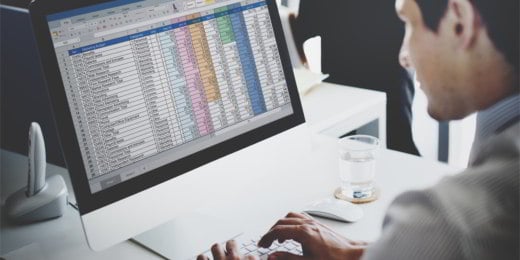
Cómo comparar dos tablas en Excel
Las mejores alternativas gratuitas a Microsoft Word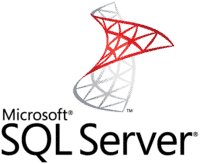
Manejar el error de truncamiento al importar de Excel a SQL Server 2005
Cómo arreglar un documento de Word con control de cambios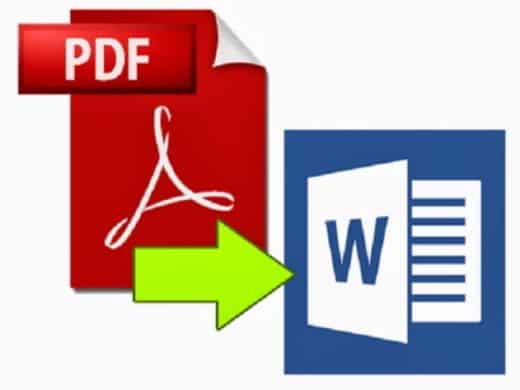
Cómo convertir PDF escaneado a WordAgregue un comentario de Cómo configurar XDebug en Netbeans con Wamp y XamppSoftware
❤️Chi sono para amantes de la realidad virtual?Para los amantes de la realidad virtual, somos un equipo de personas que tienen como objetivo brindarle la mejor información sobre la realidad virtual. ¿Qué información compartimos?Compartimos todo lo que necesitas saber sobre realidad virtual, consejos, precios, funciones, guías y mucho más. 🤖 ¿Cuáles son los mejores productos de realidad virtual?Contamos con la mejor sección de información sobre los mejores productos de realidad virtual. 
 Este trabajo está bajo un Licencia internacional Creative Commons Reconocimiento-No comercial-Sin derivados 4.0. 2021 / primerpaso.me X Dai un'occhiata ai nostri migliori articoli!
Programas para eliminar archivos indelebles
Cómo comparar dos archivos de texto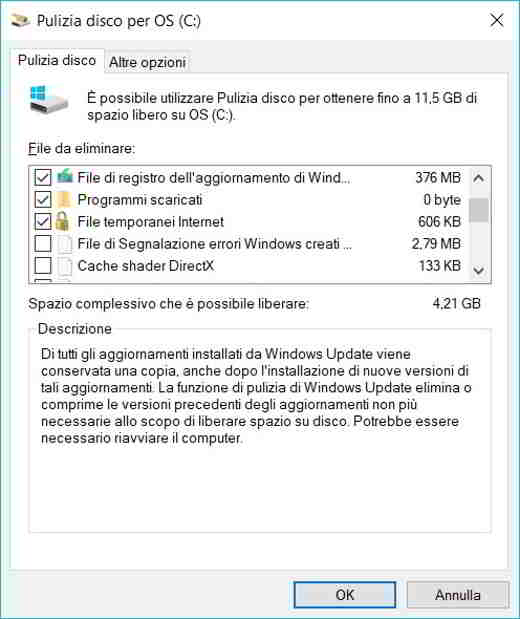
Programas para eliminar archivos innecesarios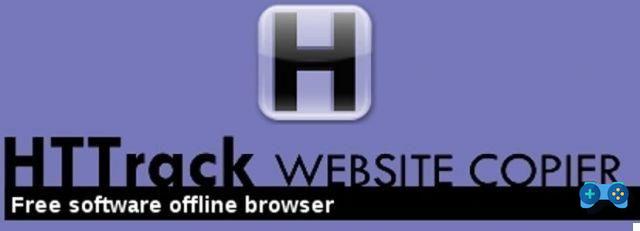
Cómo descargar y clonar un sitio web completo |


























